Paprastai telefonų ir planšetinių kompiuterių baterijos veikimo trukmės iliustracijose pateikiami nepraktiški patarimai, pvz., Išjungimas „Wi-Fi“, visos foninės veiklos išjungimas, žudymo pranešimai ir kiti „triukai“, naudojantys įrenginį beprasmiška. Galų gale jūs galite įgyti beveik neribotą baterijos veikimo laiką, tiesiog niekada neįjungę „iPhone“.
Šis patarimas yra toks pat. Tam reikia išjungti spalvą „iPhone X“ OLED ekrane, kad sutaupytumėte sulčių. Tačiau šis patarimas iš tikrųjų yra gana naudingas, todėl „iPhone“ taip pat atrodo visiškai negražiai.
Kaip veikia OLED

Neilas Hughesas
@thisisneil

1,6 tūkst
480
Šį triuką atrado technologijų žurnalistas Neilas Hughesas rezultatus paskelbė „Twitter“. Jis tai vadina neoficialiu „Battery Saver“ tamsiuoju režimu ir naudojasi tik OLED ekranams būdingu bruožu. Įprastą LCD ekraną sudaro foninis apšvietimas ir spalvotų pikselių tinklelis. Pikseliai keičiasi ir sukuria vaizdą, o šviesa sklinda pro tuos pikselius, kaip projektorius per filmų juostą.
Foninis apšvietimas visada įjungiamas, kai ekranas įjungiamas, net jei ekranas rodomas daugiausia juodas, jis eikvoja energiją. OLED ekranas apšviečia tik naudojamus pikselius, todėl juodas ekranas sunaudoja mažiau energijos nei rodydamas baltą. Tai gali būti priežastis, dėl kurios „Apple“ dabar tiekia grynai juodus tapetus „iPhone“.
Įgalinkite „iPhone“ paslėptą tamsų režimą
Pirmasis Hugheso metodo žingsnis yra įjungti „iPhone“ išmaniųjų atvirkštinių spalvų režimą, dar žinomą kaip paslėptas tamsus režimas. Tai tampa balta arba juoda, todėl dauguma tinklalapių, pavyzdžiui, rodomi su baltu tekstu juodai. Tai patogu skaityti vėlai vakare, tačiau „iPhone X“ taip pat taupo akumuliatoriaus energiją. Pavadinimo „išmanioji“ dalis reiškia naują „iOS 11“ triuką, kuris palieka vaizdus (ir piktogramas ir tt), kai keičiamos spalvos, todėl jie atrodo normaliai. Norėdami įjungti paslėptą tamsų režimą, patikrinkite mūsų instrukcijas.
Hugheso metodo 2 veiksmas yra visiškai išjungti spalvą. Taip pasinaudojama dar viena OLED savybe - skirtingų spalvų naudojimas rodyti skirtingus energijos kiekius. Taigi manoma, kad pašalinus visas spalvas, akumuliatoriaus sąnaudos dar labiau sumažės.
„Juokingas“ baterijos veikimo laikas
Rašydamas savo patirtį naudojant šį triuką, Hughesas sako, kad akumuliatoriaus veikimo laikas yra „juokingas“ ir „puikus“. Reikės atlikti tinkamą, išplėstinį testą, kad pamatytumėte, kaip tai tikrai veikia. Vis dėlto niekas to dar negalės padaryti, nes „iPhone X“ yra tiesiog per daug naujas ir jie visi vis dar susiduria su daug energijos reikalaujančiomis užduotimis, tokiomis kaip jūsų nuotraukų bibliotekos nuskaitymas.
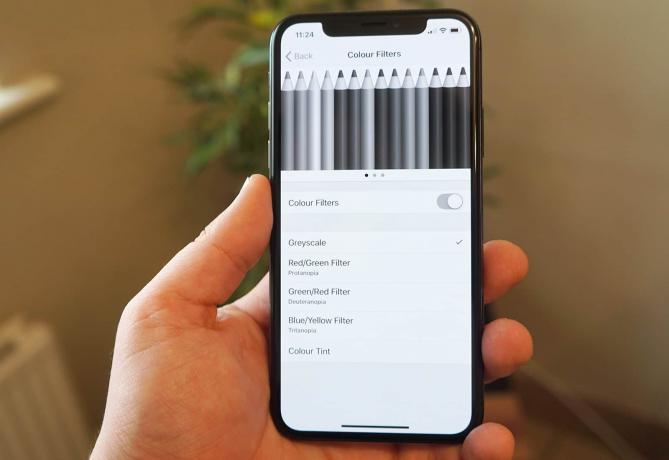
Nuotrauka: Ste Smith/„Mac“ kultas
Jei norite vadovautis Hugheso patarimu, geriausias būdas tai padaryti yra priskirti pilkos spalvos ir „Smart Invert“ spalvas tris kartus bakstelėjus šoninį mygtuką „iPhone X“. Tada, tris kartus bakstelėję, ekrane pasirodo dialogo langas, kuriame siūlomos abi šios parinktys. Jei norite perjungti abu, turite du kartus paliesti tris kartus. Jei pastebėsite, kad akumuliatorius greitai išsikrauna, o įmontuotas mažos galios režimas jo nesumažina, galite greitai įjungti „Neoficialų akumuliatoriaus tausojimo režimą“.
Norėdami tai įjungti, eikite į Nustatymai> Bendrieji> Prieinamumas> Prieinamumo spartusis klavišas, ir patikrinkite abiejų sąrašus Spalvų filtrai ir Išmaniosios apverstos spalvos. Jums taip pat gali tekti eiti į Nustatymai> Bendrieji> Prieinamumas> Rodyti apgyvendinimą įsitikinkite, kad jis tampa pilkos spalvos, o ne kokios nors kitos spalvos (ši parinktis skirta daltonikams). Dabar, tris kartus spustelėję pagrindinį mygtuką, pamatysite šį langelį:

Nuotrauka: „Mac“ kultas
Čia galite perjungti šias dvi parinktis. Galbūt net norėsite tai padaryti įprastame „iPhone“ ekrane, nes jis atrodo gana neblogai nespalvotas ir tamsiame fone. Ar tai sutaupo daug akumuliatoriaus? Gal būt. Net jei jums nepatinka šis triukas, galite apsvarstyti visiškai juodus tapetus, nes tai tikrai sutaupys šiek tiek sulčių.


